在如今快节奏的生活中,手机已经成为我们生活中必不可少的一部分,为了保护我们的隐私和数据安全,手机屏幕锁定功能就显得尤为重要。有时候我们可能会忘记屏幕锁定密码或者想要取消屏幕锁定,这时候就需要一些技巧和方法来帮助我们解决问题。接下来我们将介绍如何在安卓手机上设置和取消屏幕锁定功能,让您轻松掌握手机的安全设置。
安卓手机屏幕锁定取消指南
具体方法:
1.打开手机的设置功能进入设置界面,在设置界面中点击“安全和隐私”。
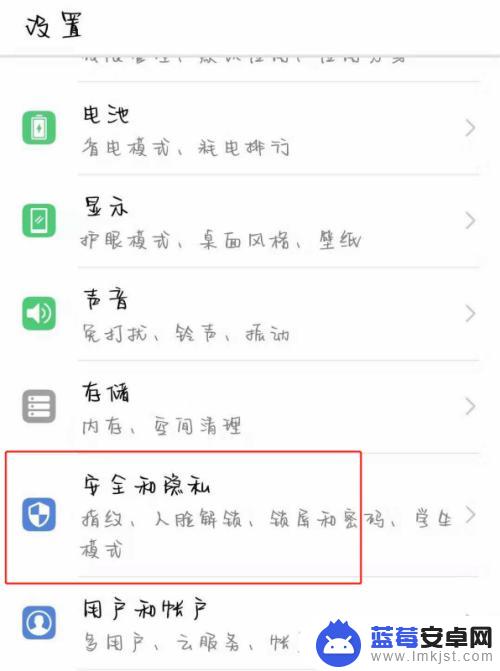
2.再跳转到的安全和隐私界面,点击“锁屏和密码”,进入锁屏的设置界面。
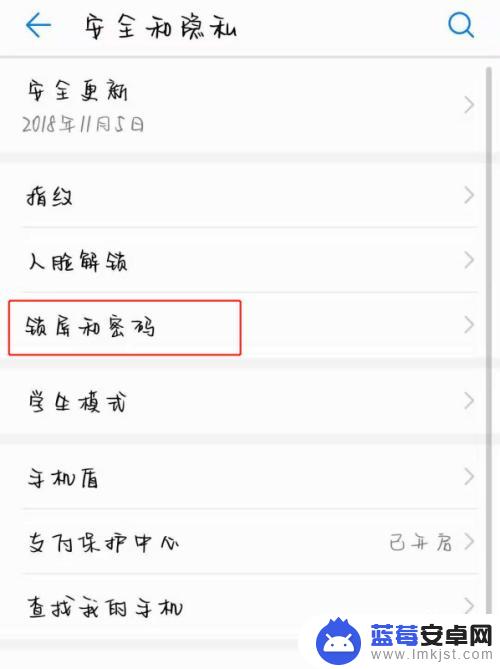
3.在锁屏和密码下方点击“锁屏密码”。

4.在进入锁屏密码界面后,点击选项最上方的“无密码”,进入锁屏的密码设置界面。进入锁屏的密码设置界面。
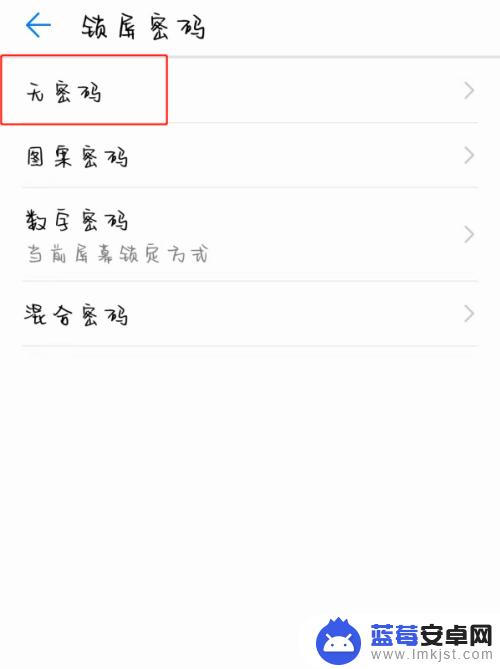
5.在点击无密码后弹出的窗口中,点击右下方的“继续”。然后手机就会清除锁屏密码,清除完成之后,手机的锁屏就取消了。
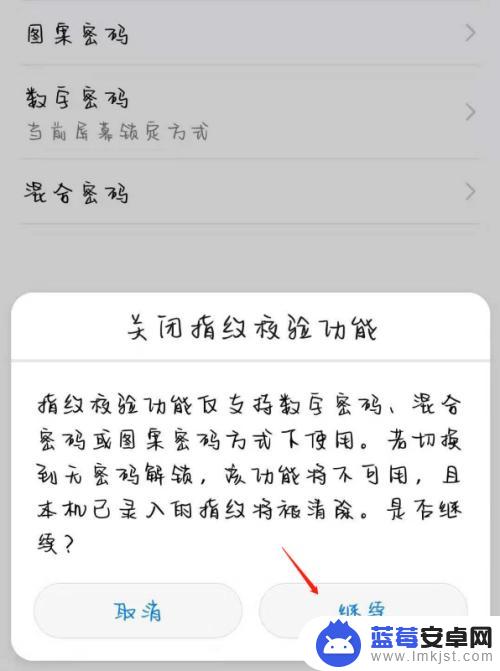
6.具体步骤总结如下:
1、打开手机的设置功能进入设置界面,在设置界面中点击“安全和隐私”。
2、再跳转到的安全和隐私界面,点击“锁屏和密码”,进入锁屏的设置界面。
3、在锁屏和密码下方点击“锁屏密码”。
4、在进入锁屏密码界面后,点击选项最上方的“无密码”,进入锁屏的密码设置界面。进入锁屏的密码设置界面。
5、在点击无密码后弹出的窗口中,点击右下方的“继续”。然后手机就会清除锁屏密码,清除完成之后,手机的锁屏就取消了。
以上就是如何关手机屏幕锁定功能的全部内容,如果有遇到这种情况,那么你就可以根据小编的操作来进行解决,非常的简单快速,一步到位。












